
КАТЕГОРИИ:
Архитектура-(3434)Астрономия-(809)Биология-(7483)Биотехнологии-(1457)Военное дело-(14632)Высокие технологии-(1363)География-(913)Геология-(1438)Государство-(451)Демография-(1065)Дом-(47672)Журналистика и СМИ-(912)Изобретательство-(14524)Иностранные языки-(4268)Информатика-(17799)Искусство-(1338)История-(13644)Компьютеры-(11121)Косметика-(55)Кулинария-(373)Культура-(8427)Лингвистика-(374)Литература-(1642)Маркетинг-(23702)Математика-(16968)Машиностроение-(1700)Медицина-(12668)Менеджмент-(24684)Механика-(15423)Науковедение-(506)Образование-(11852)Охрана труда-(3308)Педагогика-(5571)Полиграфия-(1312)Политика-(7869)Право-(5454)Приборостроение-(1369)Программирование-(2801)Производство-(97182)Промышленность-(8706)Психология-(18388)Религия-(3217)Связь-(10668)Сельское хозяйство-(299)Социология-(6455)Спорт-(42831)Строительство-(4793)Торговля-(5050)Транспорт-(2929)Туризм-(1568)Физика-(3942)Философия-(17015)Финансы-(26596)Химия-(22929)Экология-(12095)Экономика-(9961)Электроника-(8441)Электротехника-(4623)Энергетика-(12629)Юриспруденция-(1492)Ядерная техника-(1748)
Изображения
|
|
|
|
Практическое занятие

Упражнение 15.4. Изменение динамического диапазона
1. Запустите программу Adobe Photoshop, откройте файл Skull.tif (Файл > Открыть).
Этот файл входит в состав образцов, поставляемых с программой, и находится
в папке \Adobe Photoshop 5.0\Goodies\Samp!es.
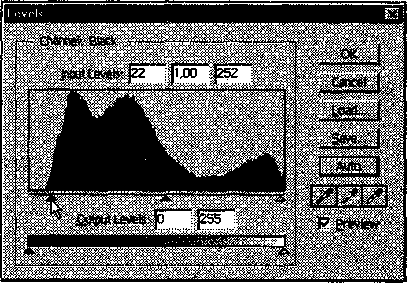
|
2. Оцените динамический диапазон изображения, то есть разброс между минимальной и максимальной яркостью. Для этого от кройте окно Уровни (Изображение > Коррекция > Уровни). По
гистограмме снимка видно, что практически отсутствуют самые
темные полутона, то есть изображение не охватывает доступный
динамический диапазон.
3. Расширьте динамический диапазон изображения. Для этого щелкните на кнопке Авто. Граничные движки уровней сместятся к центру — левый на уровень 22, правый на уровень 252. Снимок станет более контрастным.

|
4. По гистограмме видно, что область темных
тонов значительно превосходит областьсветлых тонов —снимок выглядит темным.
Для исправления изображения выполните гамма-коррекцию. Откройте диалоговое окно Кривые (Изображение > Коррекция > Кривые). Указателем мыши перетащите середину гамма-кривой вниз, «подтягивая» полутона к более светлым. При этом окончания кривой (то есть границы дина
мического диапазона) остаются неизменными. Регулируя кривизну линии, добейтесь наиболее сбалансированной яркости
и контрастности. Зафиксируйте результат щелчком на кнопке Да.
5. Испытаем другой способ гамма-коррекции — с помощью диалогового окна Уровни. В среднем окне поля Входные значения установим гамма-коэффициент, больший единицы. Или переместим средний движок влево, отслеживая изменения гамма-коэффициента. Таким способом добиваемся повышения качества изображения.
 Мы установили, что управление динамическим диапазоном изображения позволяет существенно улучшить качество растровой графики. Мы также выяснили, что существует зависимость между яркостью и контрастностью изображения.
Мы установили, что управление динамическим диапазоном изображения позволяет существенно улучшить качество растровой графики. Мы также выяснили, что существует зависимость между яркостью и контрастностью изображения.
Упражнение 15.5. Ретушь изображения
|
|
|
|
|
Дата добавления: 2014-12-26; Просмотров: 432; Нарушение авторских прав?; Мы поможем в написании вашей работы!